Le mode de secours du système d'exploitation Linux est utilisé dans les situations où votre système est endommagé à cause d'un logiciel malveillant ou si vous avez oublié votre mot de passe, ce qui vous empêche d'accéder à votre système. Fondamentalement, ce mode vous permet de dépanner et de résoudre ces problèmes afin que vous puissiez généralement démarrer en mode standard par la suite. D'autre part, le mode d'urgence sous Linux est particulièrement utile lorsque le mode de secours n'est pas nécessairement disponible et que vous devez toujours réparer votre système. Dans cet article, nous allons vous montrer comment utiliser le mode de secours et d'urgence dans Linux Mint 20.
Accéder au mode Rescue dans Linux Mint 20 et Ubuntu 20.04
Pour démarrer votre Linux Mint 20 en mode de secours, vous devrez suivre la série d'étapes suivantes :
Étape 1 :Afficher les options Grub
Pour afficher les options Grub ou le menu Grub, tout ce que vous avez à faire est d'appuyer sur la touche Maj et de la maintenir enfoncée lors du démarrage de votre système Linux Mint 20 et vous serez automatiquement redirigé vers le menu Grub, comme indiqué dans l'image suivante :
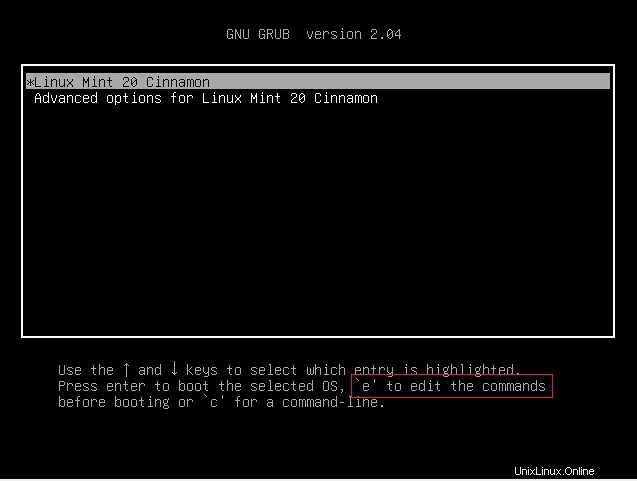
Vous devez maintenant appuyer sur "e" pour pouvoir modifier le fichier GNU Grub comme indiqué dans l'image ci-dessus.
Étape 2 :Modification du fichier GNU Grub pour accéder au mode de secours
Une fois que vous avez appuyé sur "e" et que le fichier GNU Grub est ouvert devant vous, vous devez faire défiler un peu et essayer de localiser la ligne qui commence par "linux". Dès que vous parvenez à trouver cette ligne, ajoutez simplement "system.unit=rescue.target" à la fin de la ligne spécifiée. Ceci est également mis en évidence dans l'image ci-dessous :
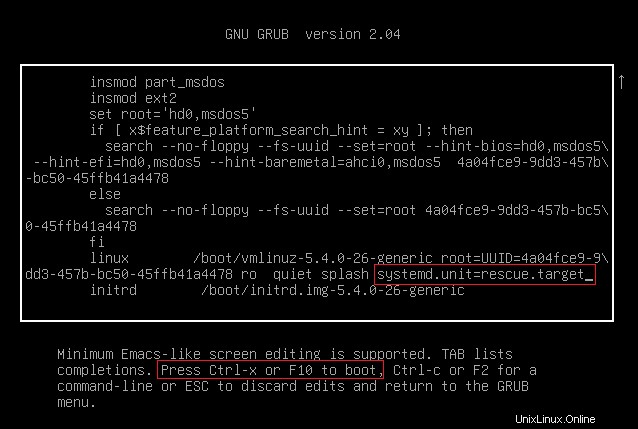
Lorsque vous avez effectué ces modifications, vous devez redémarrer votre système afin qu'il puisse démarrer en mode de secours cette fois. Pour ce faire, vous pouvez appuyer sur Ctrl + X ou sur la touche F-10 comme indiqué dans l'image ci-dessus.
Étape 3 :Entrer dans le mode de secours
Après avoir effectué les étapes mentionnées ci-dessus, vous serez là en mode de secours. Ici, vous pouvez effectuer toutes les étapes de dépannage souhaitées et une fois que vous êtes satisfait de tout, vous pouvez facilement redémarrer votre système en tapant "systemctl reboot" pour que les modifications nouvellement apportées prennent effet. Cependant, pour ce cas précis, étant donné que notre souci était uniquement de vous montrer la méthode pour entrer dans le mode secours, nous n'avons donc effectué aucun dépannage. Ainsi, nous pouvons simplement taper "systemctl default" ou "exit" pour démarrer à nouveau en mode par défaut. Pour vérifier si vous êtes entré avec succès dans le mode de secours ou non, vous pouvez jeter un œil à l'image suivante :
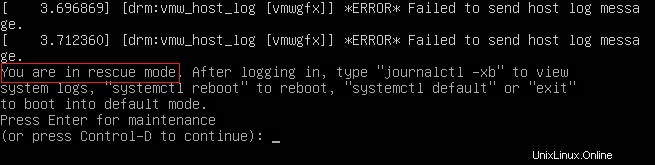
Accéder au mode d'urgence dans Linux Mint 20 et Ubuntu 20.04
Pour démarrer votre Linux Mint 20 en mode d'urgence, vous devrez suivre la série d'étapes suivantes :
Étape 1 :Afficher les options de Grub
Pour afficher les options Grub ou le menu Grub, tout ce que vous avez à faire est d'appuyer sur la touche Maj et de la maintenir enfoncée lors du démarrage de votre système Linux Mint 20 et vous serez automatiquement redirigé vers le menu Grub, comme indiqué dans l'image suivante :
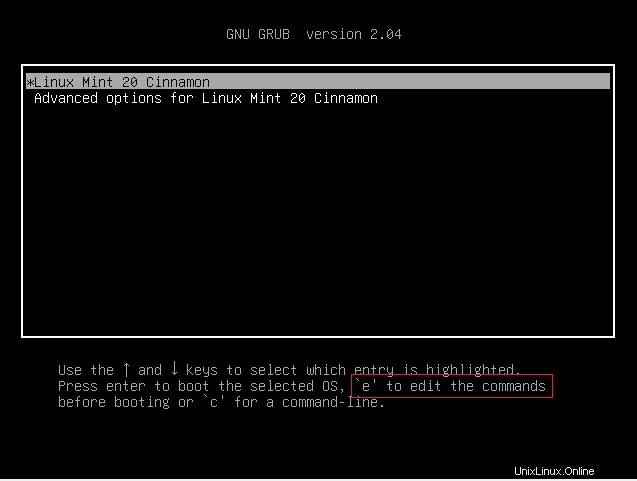
Vous devez maintenant appuyer sur "e" pour pouvoir modifier le fichier GNU Grub comme indiqué dans l'image ci-dessus.
Étape 2 :Modification du fichier GNU Grub pour accéder au mode d'urgence
Une fois que vous avez appuyé sur "e" et que le fichier GNU Grub est ouvert devant vous, vous devez faire défiler un peu et essayer de localiser la ligne qui commence par "linux". Dès que vous parvenez à trouver cette ligne, ajoutez simplement "system.unit=emergency.target" à la fin de la ligne spécifiée. Ceci est également mis en évidence dans l'image ci-dessous :
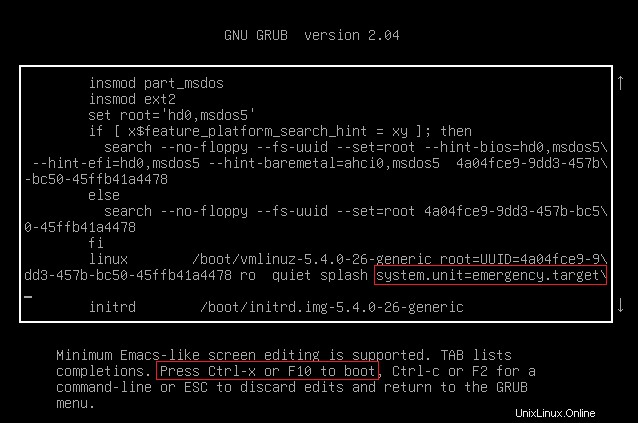
Lorsque vous avez effectué ces modifications, vous devez redémarrer votre système afin qu'il puisse démarrer en mode d'urgence cette fois. Pour ce faire, vous pouvez appuyer sur Ctrl + X ou sur la touche F-10 comme indiqué dans l'image ci-dessus.
Étape 3 :Entrer dans le mode d'urgence
Après avoir effectué les étapes mentionnées ci-dessus, vous serez là en mode d'urgence. Ici, vous pouvez effectuer toutes les étapes de dépannage souhaitées et une fois que vous êtes satisfait de tout, vous pouvez facilement redémarrer votre système en tapant "systemctl reboot" pour que les modifications nouvellement apportées prennent effet. Néanmoins, pour ce cas précis, étant donné que notre souci était uniquement de vous montrer la méthode pour passer en mode urgence, par conséquent, nous n'avons effectué aucun dépannage. Ainsi, nous pouvons simplement taper "systemctl default" ou "exit" pour démarrer à nouveau en mode par défaut. Pour vérifier si vous êtes entré avec succès dans le mode d'urgence ou non, vous pouvez jeter un œil à l'image suivante :
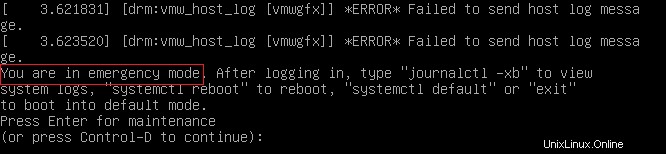
Conclusion
En suivant les deux méthodes décrites dans cet article, nous pouvons facilement démarrer en mode de secours et en mode d'urgence dans Linux Mint 20 et ainsi réparer facilement nos systèmes défectueux.